人力资源青岛人力资源和社会保障信息系统操作手册
HR系统操作手册

HR系统操作手册一、系统操作流程图二、系统安装方法1. 系统安装打开IE扫瞄器,在地址栏中输入 ://116.236.240.5/ehr/,按回车确定选择文件—发送—桌面快捷方式,并将桌面上登录的网页,更名为人事系统2. 系统登入输入用户名、密码,按登录按钮进入。
登入后选择HR业务频道进行后续作业。
注:系统登入用户每家店二个,为门店代码+a或b 例:sh001a、sh001b三、系统操作说明1.EXCEL排班导入⏹下载班表导入模板选择时刻治理—出勤数据批处理—排班导入,点击导入模板下载将模板储存到电脑中。
⏹录入排班数据按模板内容录入排班所需的工号、日期、班别、行事类型注意事项:(1)24时在系统中统一为0000(2)行事类型1表示工作日,2表示假日(3)系统默认人员上班才需录入数据(休息不录),但如要将原上班班别修改为休息时,请录入班别A001、同时行事类型选2,表示该职员当日休息排班导入点击数据导入—扫瞄选择已录的排班数据,按储存进行生效,如无法正常导入,需依照专门说明排除问题后再行操作。
2.排班确认选择时刻治理—排班治理—排班查询,输入查询组织,勾选包括子组织,选择开始/终止日期范畴,点击查询来确认排班数据(注:班别代码A001为系统默认班别设置)3.刷卡数据核对&手工签卡⏹查看刷卡数据选择刷卡治理—数据接收与查询,输入查询组织,勾选包括子组织,选择开始/终止日期范畴,点击查询来确认刷卡数据(注:数据源为手工输入表示是通过手工签卡)⏹手工签卡点击签卡后,输入工号、刷卡日期、刷卡时刻,按储存进行生效。
(注:刷卡机号保持默认值即可)4.出勤处理选择出勤作业—出勤处理,输入组织后点击查询。
将待选职员全部选为已选职员选择日期运算范畴,出勤作业范畴仅勾选点名作业、综合工时,点击出勤处理进行运算。
5.综合工时确认选择出勤确认—综合工时治理,输入查询组织勾选包括子组织,选择开始/终止日期范畴,点击查询来确认职职员时。
青岛人力资源和社会保障信息系统 用户使用手册
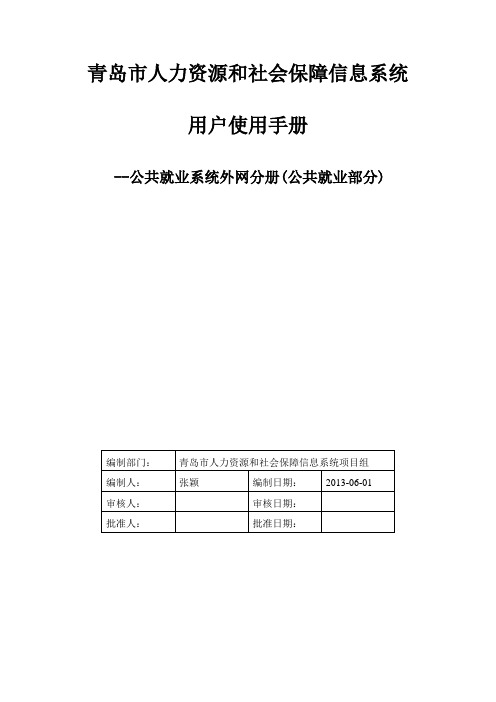
青岛市人力资源和社会保障信息系统用户使用手册--公共就业系统外网分册(公共就业部分)1.引言1.1.说明本“用户手册”详细描述了青岛市人力资源和社会保障一体化公共就业系统(以下简称“就业系统”)的实际界面展现及操作方法。
《青岛市人力资源和社会保障一体化用户使用手册外网系统分册》的编写目的:1.为“公共就业外网管理系统”的使用者提供实用清晰的帮助。
2.给期望了解“公共就业外网管理系统”界面操作风格及具体业务功能的其他市/区的业务人员展现界面。
1.2.目标读者2.就业管理3.1劳动用工网上登记1.劳动用工网上登记界面简介劳动用工网上登记界面包含用人单位劳动用工网上登记信息。
如下图所示:2.单位劳动用工网上登记界面操作说明1)新增登记信息:输入身份证后回车,稍等片刻,系统自动判断该人员是否符合办理条件,如果符合办理条件,系统自动显示出人员基本信息,如下图所示:然后,录入该人员的就业必录项信息,点击【保存】即完成劳动用工网上申报登记保存。
保存成功则弹出成功提示信息,失败则弹出失败提示信息。
若输入的人员身份证号数据库中没有该人员数据,则可进行人员新增并保存。
如下图所示:点击【确定】后即弹出人员新增页面。
如下图所示:注意:此处输入人员的基本信息请务必保证正确,并尽可能输入完整,如果输入错误,保存之后将不能自行更改!如需更改,只能携带相关证明材料到就业服务窗口更改。
输入人员信息,点击【提交】即可完成人员新增,如下图。
若点击【重置】则清空输入信息。
若点击【关闭】则关闭当前新增人员页面。
点击【确定】后将自动关闭弹出窗口并返回到就业登记页面且加载出人员基本信息即可参照上述情况继续办理。
如下图所示:2)修改登记信息:状态为未同步的数据可以支持修改,在用工登记页面输入之前提交的身份证后即可查询出该人员的就业登记信息,修改后,点击【提交】即完成修改保存。
(同上新增登记信息)。
如下图:3)导出登记表:点击【导出登记表】即弹出导出保存页面。
人力资源和社会保障统计调查系统

人力资源和社会保障公共服务机构调查系统使用手册(适用于综合管理单位)方欣科技有限公司2012年09月(使用系统前请仔细阅读本使用手册,如有疑问请及时拨打联系我们)本系统主要用于支持人力资源社会保障部对本系统直接对公众开展服务的公共服务机构进行调查。
综合管理单位主要负责综合单位本单位信息和本地区信息的填报,以及本级和下级公共服务机构管理及其调查数据的综合批量审核以及上报工作。
系统操作流程所涉及到的主要功能包括:1、硬件环境:CPU:英特尔赛扬2.0G以上;内存:512M以上;硬盘:至少保留500M的可用空间。
2、操作系统:windows2000或以上(windows XP、windows vista、windows 2003、windows7等均可);分辨率:1024*768及以上;重要提示:使用windows2000的用户,还需要下载并安装XML解析器:msxml3.msi。
找到下载的安装程序setup.exe文件,鼠标双击运行:点击“下一步”,继续;可选择是否要更改目标文件夹,如不需修改,点击“安装”,系统执行安装操作;重要提示:(1)在win7环境下安装本系统,强烈建议修改目标文件夹,不用使用默认的C盘路径。
如上页面中改成D盘等等。
(2)注意可用空间要大于所需空间。
程序安装完成后,点击“完成”。
用户点击“完成”后,自动进入系统的登陆界面,如果是第二次登陆系统,用户可在桌面上看到一个图标,该图标是人力资源和社会保障公共服务机构调查系统的登录入口,用户可通过双击该图标进入系统进行操作。
2.2系统卸载从“开始”、“所有程序”、“人力资源社会保障公共服务机构调查系统”中,点击“卸载”;点击“是”,系统自动完成卸载工作。
操作流程:综合管理单位具体操作流程如下:1)注册单位:录入自己单位名称、级别等单位属性信息;2)登陆系统后,点击“数据接收”按钮,系统弹出接收页面后,根据实际情况进行接收操作:●第一次接收该下级单位数据,则选中该下级单位的上报文件,在选择单位中,直接点击自己单位(相当于告诉系统这个下级单位的父单位),勾选中“导入到该单位下”,则系统在接收的时候将在自己单位下创建相应的单位,并把数据接收到系统中。
青岛市人力资源4050补贴申请流程

青岛市人力资源4050补贴申请流程1.登录青岛市人力资源和社会保障局官网,下载4050补贴申请表。
Log in to the official website of Qingdao MunicipalBureau of Human Resources and Social Security and downloadthe 4050 subsidy application form.2.填写个人基本信息,包括姓名、身份证号码、户口所在地等。
Fill in personal basic information, including name, ID number, and place of household registration.3.准备相关证明材料,如身份证复印件、户口簿复印件、就业证明等。
Prepare relevant supporting documents, such as copies ofID card, household registration, and employment certificate.4.将填写完整的申请表和证明材料一并提交至所在区县劳动和社会保障局或人力资源和社会保障局窗口。
Submit the completed application form and supporting documents to the local labor and social security bureau or human resources and social security bureau.5.工作人员会核对申请材料,并告知是否需要补充材料。
The staff will check the application materials and inform whether additional documents are needed.6.如需补充材料,按时提供;如无需补充材料,等候审核。
山东省社会工作信息管理系统操作手册
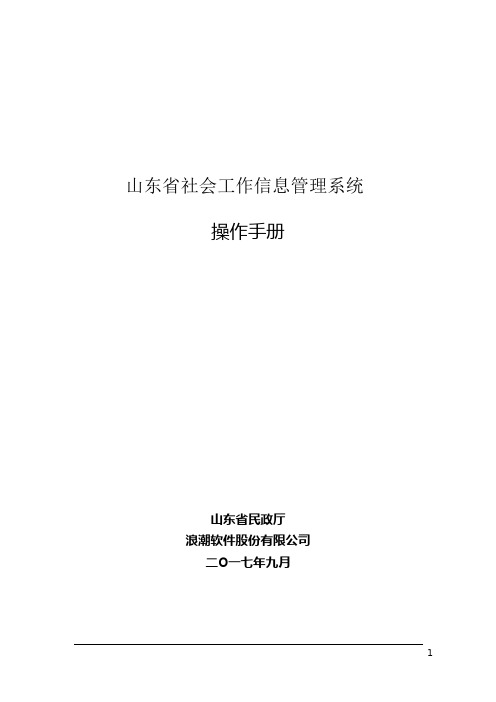
山东省社会工作信息管理系统操作手册山东省民政厅浪潮软件股份有限公司二О一七年九月第1章系统概述1.1. 假设和依赖系统限制包括如下内容:1、软件客户端使用的浏览器应为IE8.0以上版本;2、显示器的分辨率应在1024*768以上;第2章公用操作公用操作:指系统中各个模块都可能出现或者某个模块的很多功能多次出现的操作。
为了避免介绍各功能模块操作时重复编写,特把公共操作先列出来统一说明。
2.1. IE浏览器的设置2.1.1兼容性设置功能描述第一次登陆系统时需要设置浏览器兼容设置,此项设置是确保用户在浏览网页时不至于受困于网页显示混乱的问题。
操作声明第一步: 打开IE浏览器,在浏览器上方右键查看菜单栏选项是否选中(打 ),没选中的话选中菜单栏。
第二步:如图选中兼容性视图设置第三步:点击添加站点,兼容性视图完成。
2.1.2添加到可信任站点1、功能描述第一次登录系统必须设置浏览器属性,把系统涉及的登录IP添加的可信任站点,本操作是为系统自动下载控件。
2、操作说明第一步:选择IE【工具】菜单的【Internet选项】。
第二步:弹出“internet选项”对话框,选择其中的“安全”选项卡。
第三步:首先选择其中的“受信任的站点”点击【站点】按钮,弹出“可信站点”对话框。
第四步:若下端的“对该区域中的所有站点要求服务器验证(https:)”复选框被选中,则取消选中。
第五步:在“将该网站添加到区域中”的文本框中输入要访问的系统服务器的ip地址。
点击“添加”按钮,该站点添加到“网站”列表中。
也可以用通配符‘*’,例如需要添加站点:222.173.12.156,可输入:222.173.12.*替代。
第六步:点击“确定”按钮退出此对话框,回到“Internet 选项”对话框。
第七步:在Internet选项对话框中,选择右下的[自定义级别]按钮,进入该区域的安全级别。
2.1.3 “重置为”选择“低”,点击[重置]按钮后,将里的子选项都改为“启用”,点击确定。
人力资源管理系统登录信息
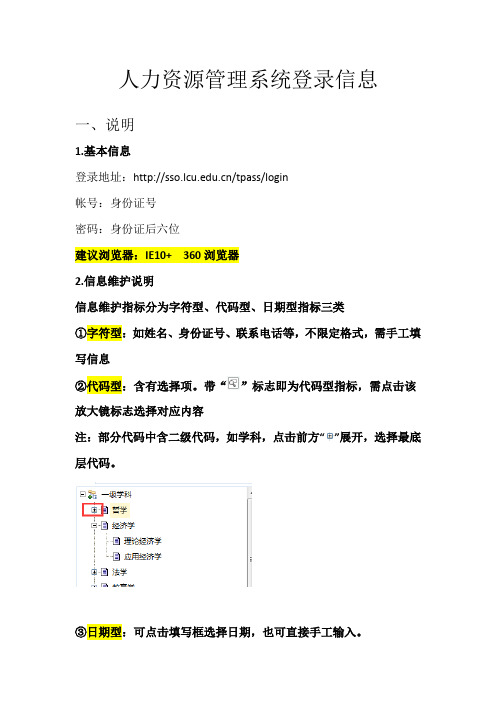
人力资源管理系统登录信息
一、说明
1.基本信息
登录地址:/tpass/login
帐号:身份证号
密码:身份证后六位
建议浏览器:IE10+ 360浏览器
2.信息维护说明
信息维护指标分为字符型、代码型、日期型指标三类
①字符型:如姓名、身份证号、联系电话等,不限定格式,需手工填写信息
②代码型:含有选择项。
带“”标志即为代码型指标,需点击该放大镜标志选择对应内容
注:部分代码中含二级代码,如学科,点击前方“”展开,选择最底层代码。
③日期型:可点击填写框选择日期,也可直接手工输入。
日期输入格式为YYYY.MM.DD,如2018.05.31
部分日期型字段为到月日期,填写格式为YYYY.MM,如2018.05
二、操作步骤
1.系统登录,进入人力资源管理系统
进入应用中心—业务系统—HR管理系统
2.点击左侧“HR服务台”前的“+”,然后点“办事流程”,到右侧“附件”栏下载相应的操作说明。
人力资源青岛人力资源和社会保障信息系统操作手册
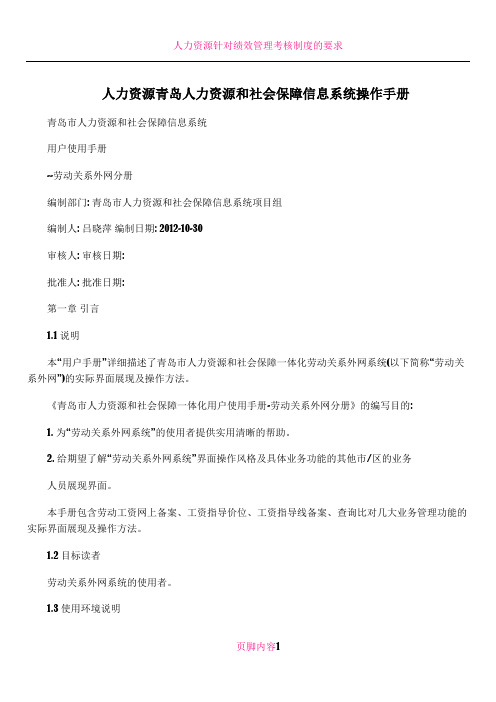
人力资源青岛人力资源和社会保障信息系统操作手册青岛市人力资源和社会保障信息系统用户使用手册--劳动关系外网分册编制部门: 青岛市人力资源和社会保障信息系统项目组编制人: 吕晓萍编制日期: 2012-10-30审核人: 审核日期:批准人: 批准日期:第一章引言1.1 说明本“用户手册”详细描述了青岛市人力资源和社会保障一体化劳动关系外网系统(以下简称“劳动关系外网”)的实际界面展现及操作方法。
《青岛市人力资源和社会保障一体化用户使用手册-劳动关系外网分册》的编写目的:1. 为“劳动关系外网系统”的使用者提供实用清晰的帮助。
2. 给期望了解“劳动关系外网系统”界面操作风格及具体业务功能的其他市/区的业务人员展现界面。
本手册包含劳动工资网上备案、工资指导价位、工资指导线备案、查询比对几大业务管理功能的实际界面展现及操作方法。
1.2 目标读者劳动关系外网系统的使用者。
1.3 使用环境说明第二章系统登录说明系统登录方式:采用输入用户名、密码的方式登录。
2.1 登录说明2.1.1 登录界面输入企业单位的登录用户名和密码,点击【登陆】,进入劳动工资网上备案系统。
如下图所示:第三章劳动工资网上备案3.1 劳动工资网上备案3.1.1 劳动工资网上备案界面简介劳动工资网上备案界面包含劳动工资网上备案、人员工资列表和劳动工资网上备案信息三部分。
如下图所示:3.1.2 劳动工资网上备案操作说明1. 查询:输入个人编号或身份证号,回车,如果该人员存在基本信息和劳动工资网上备案信息,则系统自动加载该人员的基本信息和劳动工资网上备案信息于下方列表中。
如下图所示:若该人员未做过基本信息登记,请到基本信息登记模块进行人员基本信息登记操作。
2. 新签:在劳动工资网上备案信息下指定“劳动合同网上备案类型”为“新签”。
若“劳动合同期限类型”为“固定期限劳动合同”,则必须指定“劳动合同终止日期”,否则“劳动合同终止日期”可不填,继续填写其他必输项(红星标识)。
《山东省人事人才管理信息系统》网络系统操作说明
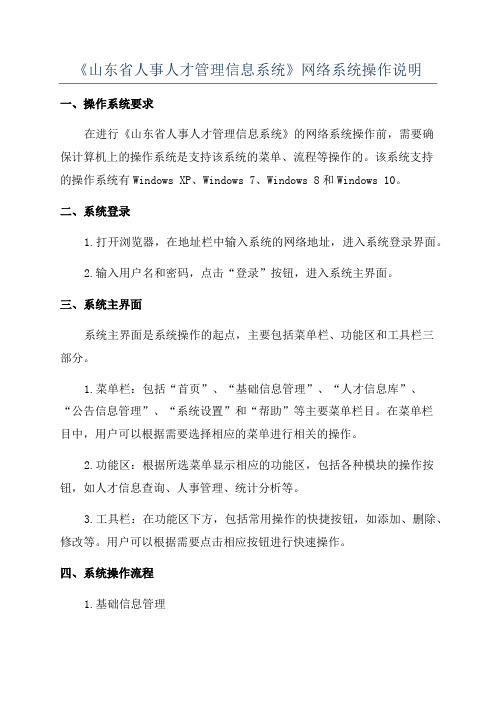
《山东省人事人才管理信息系统》网络系统操作说明一、操作系统要求在进行《山东省人事人才管理信息系统》的网络系统操作前,需要确保计算机上的操作系统是支持该系统的菜单、流程等操作的。
该系统支持的操作系统有Windows XP、Windows 7、Windows 8和Windows 10。
二、系统登录1.打开浏览器,在地址栏中输入系统的网络地址,进入系统登录界面。
2.输入用户名和密码,点击“登录”按钮,进入系统主界面。
三、系统主界面系统主界面是系统操作的起点,主要包括菜单栏、功能区和工具栏三部分。
1.菜单栏:包括“首页”、“基础信息管理”、“人才信息库”、“公告信息管理”、“系统设置”和“帮助”等主要菜单栏目。
在菜单栏目中,用户可以根据需要选择相应的菜单进行相关的操作。
2.功能区:根据所选菜单显示相应的功能区,包括各种模块的操作按钮,如人才信息查询、人事管理、统计分析等。
3.工具栏:在功能区下方,包括常用操作的快捷按钮,如添加、删除、修改等。
用户可以根据需要点击相应按钮进行快速操作。
四、系统操作流程1.基础信息管理(1)点击“基础信息管理”菜单,进入基础信息管理模块。
(2)选择需要操作的基础信息模块,如单位信息、部门信息、岗位信息等。
(3)根据需要添加、删除、修改、查询等相关操作。
2.人才信息库操作(1)点击“人才信息库”菜单,进入人才信息库模块。
(2)选择需要操作的功能,如人才信息查询、简历管理、人才统计等。
(3)根据需要进行相应的操作。
3.公告信息管理(1)点击“公告信息管理”菜单,进入公告信息管理模块。
(2)选择需要操作的功能,如公告发布、公告查询等。
(3)根据需要进行相应的操作。
4.系统设置(1)点击“系统设置”菜单,进入系统设置模块。
(2)选择需要设置的功能,如用户管理、角色管理等。
(3)根据需要进行相应的设置操作。
5.帮助(1)点击“帮助”菜单,进入帮助模块。
(2)选择需要的帮助内容,如在线帮助、常见问题解答等。
- 1、下载文档前请自行甄别文档内容的完整性,平台不提供额外的编辑、内容补充、找答案等附加服务。
- 2、"仅部分预览"的文档,不可在线预览部分如存在完整性等问题,可反馈申请退款(可完整预览的文档不适用该条件!)。
- 3、如文档侵犯您的权益,请联系客服反馈,我们会尽快为您处理(人工客服工作时间:9:00-18:30)。
人力资源青岛人力资源和社会保障信息系统操作手册
青岛市人力资源和社会保障信息系统
用户使用手册
--劳动关系外网分册
编制部门: 青岛市人力资源和社会保障信息系统项目组
编制人: 吕晓萍编制日期: 2012-10-30
审核人: 审核日期:
批准人: 批准日期:
第一章引言
1.1 说明
本“用户手册”详细描述了青岛市人力资源和社会保障一体化劳动关系外网系统(以下简称“劳动关系外网”)的实际界面展现及操作方法。
《青岛市人力资源和社会保障一体化用户使用手册-劳动关系外网分册》的编写目的:
1. 为“劳动关系外网系统”的使用者提供实用清晰的帮助。
2. 给期望了解“劳动关系外网系统”界面操作风格及具体业务功能的其他市/区的业务
人员展现界面。
本手册包含劳动工资网上备案、工资指导价位、工资指导线备案、查询比对几大业务管理功能的实际界面展现及操作方法。
1.2 目标读者
劳动关系外网系统的使用者。
1.3 使用环境说明
第二章系统登录说明
系统登录方式:采用输入用户名、密码的方式登录。
2.1 登录说明
2.1.1 登录界面
输入企业单位的登录用户名和密码,点击【登陆】,进入劳动工资网上备案系统。
如下图所示:
第三章劳动工资网上备案
3.1 劳动工资网上备案
3.1.1 劳动工资网上备案界面简介
劳动工资网上备案界面包含劳动工资网上备案、人员工资列表和劳动工资网上备案信息三部分。
如下图所示:
3.1.2 劳动工资网上备案操作说明
1. 查询:
输入个人编号或身份证号,回车,如果该人员存在基本信息和劳动工资网上备案信息,则系统自动加载该人员的基本信息和劳动工资网上备案信息于下方列表中。
如下图所示:
若该人员未做过基本信息登记,请到基本信息登记模块进行人员基本信息登记操作。
2. 新签:
在劳动工资网上备案信息下指定“劳动合同网上备案类型”为“新签”。
若“劳动合同期限类型”为“固定期限劳动合同”,则必须指定“劳动合同终止日期”,否则“劳动合同终止日期”可不填,继续填写其他必输项(红星标识)。
点击“工种名称”,自动弹出“工种选择”窗口,如下图所示:
选择一级工种和二级工种进行查询,在查询出的工种信息列表中,选择一个工种信息。
系统自动加载该工种的工种名称和编号于页面中,如下图所示:
指定必输项(红星标识),点击【提交】,提交新签的合同备案信息,提交成功,弹出成功提示信息,失败则弹出相应的提示信息。
如下图所示:
3. 续签:
选择一条无效的劳动合同双击,指定“劳动合同网上备案类型”为“续签”,修改合同信息后,提交成功后新增一条有效的合同信息并弹出相应的提示信息,失败则弹出相应的提示信息。
若该人员在本单位之前存在有效的合同信息,会被置为无效。
选择一条有效的劳动合同双击,指定“劳动合同网上备案类型”为“续签”,修改合同信息后,提交,原有效的合同信息被置为无效,新增一条有效的合同信息。
提交成功后,弹出相应的提示信息,失败则弹出相应的提示信息。
4. 补签:
指定“劳动合同网上备案类型”为“补签”,其他操作可以参考新签操作。
5. 变更:
选择一条合同信息,双击,加载其详细信息后,修改内容提交,提交成功弹出成功提示信息,失败则弹出相应的提示信息。
6. 解除:
选择一条有效合同信息,双击,加载其详细信息后,指定“劳动合同网上备案类型”为“解除”,并指定“解除劳动合同原因”提交,提交成功后,该有效合同被置为无效状态并默认合同终止日期为系统当前日期。
成功弹出成功提示信息,失败则弹出相应的提示信息。
7. 终止:
选择一条有效合同信息,双击,加载其详细信息后,指定“劳动合同网上备案类型”为“终止”,并指定“终止劳动合同原因”提交,提交成功后,该有效合同被置为无效状态并默认合同终止日期为系统当前日期。
成功弹出成功提示信息,失败则弹出相应的提示信息。
3.2 劳动工资网上备案查询
3.2.1 劳动工资网上备案查询界面简介
劳动工资网上备案查询界面包含查询条件和查询结果列表两部分。
如下图所示:
3.2.2 劳动工资网上备案查询操作说明
输入查询条件,点击【查询】,查询出该单位符合条件的劳动工资备案信息并显示于下方列表中。
3.3 企业工资导入
3.3.1 企业工资导入界面简介
企业工资导入界面包含导入部分和处理结果两部分,如下图所示:
3.3.2 企业工资导入操作说明
1. 导入模版下载:
在网上办事的首页面的右上角有个“相关下载”,进入后,可以下载劳动工资导入模版。
如下图所示:
2. 查询:
可以指定工资年月和处理结果,点击【查询】,查询该时间的工资导入失败的记录信息。
3. 导入:
指定要导入工资的工资年月,选择要导入的工资表,点击【导入文件】,导入完成后,会有导入成功提示信息。
提示“是否匹配导入记录”,如下图所示:
选择【确定】,导入失败记录会按导入顺序显示前20条记录于下方列表中。
如下图所示:
根据匹配结果说明修改信息后,点击【保存修改结果】,再次提交修改后的记录。
若在导入完成后,提示“是否匹配导入记录”时选择【取消】,则直接返回页面,并不显示导入信息。
如下图所示:
点击【查询】,会查询出刚刚导入的记录信息,如下图所示:
点击【保存修改结果】,系统会对导入记录重新进行匹配操作,匹配失败的记录会显示于下方的处理结果列表中,如下图所示:
3.4 单位工资备案查询
3.4.1 单位工资备案查询界面简介
单位工资备案查询界面包含查询条件和查询结果两部分。
3.4.2 单位工资备案查询操作说明
输入查询条件,点击【查询】,符合条件的查询结果会显示在下方的列表中。
3.5 企业工资录入
3.5.1 企业工资录入界面简介
企业工资录入界面包含工资录入和处理结果两部分。
如下图所示:
3.5.2 企业工资录入操作说明
1. 查询:
指定“工资年月”和“处理结果”,点击【查询】,查询出的工资录入保存失败信息显示于下方列表中。
2. 录入:
在下方的空白记录中输入居民身份号码、工资总额,录入一条工资记录。
点击【添加】,添加一条空白的工资记录。
未保存的工资记录可以通过点击【删除】按钮删除该记录。
点击【保存】按钮,对新录入的工资记录进行匹配保存。
匹配结束弹出保存成功提示信息。
如下图所示:
关闭提示框后,处理失败的记录会显示在下方的列表中,如下图所示:
根据匹配结果说明,修改处理失败的记录,再次点击【保存】按钮,可以对修改后的记录再次进行匹配操作。
3.6 基本信息登记
3.6.1 基本信息登记界面简介
基本信息登记界面如下图所示:
3.6.2 基本信息登记操作说明
1. 登记:
输入人员基本信息,红星标识为必输项,点击【提交】,提交成功弹出成功提示信息,失败则弹出相应的提示信息。
2. 重置:
点击【重置】按钮,将页面清空,使其恢复到初始状态。
第四章综合信息
4.1 单位信息综合查询
4.1.1 单位信息综合查询界面简介
点击进入页面后,页面自动加载当前登录企业单位的基本信息,如下图所示:
4.2 职工信息综合查询
4.2.1 职工信息综合查询界面简介
职工信息综合查询界面包含查询条件和查询结果列表两部分。
如下图所示:
4.2.2 职工信息综合查询操作说明
1. 查询:
输入查询条件,点击【查询】按钮,查询出该单位下职工信息,并显示于下方列表中。
如下图所示:
选择一条职工信息,点击【查看】按钮,打开人员信息查询页面,如下图所示:
点击【返回】可以返回到查询页面。
4.3 用户密码修改
4.3.1 用户密码修改界面简介
用户登录密码修改界面如下图所示:
4.3.2 用户密码修改操作说明
输入原登录密码和新密码、确认新密码后,点击【提交】,提交成功弹出成功提示信息,失败则弹出相应的提示信息。
如下图所示:。
